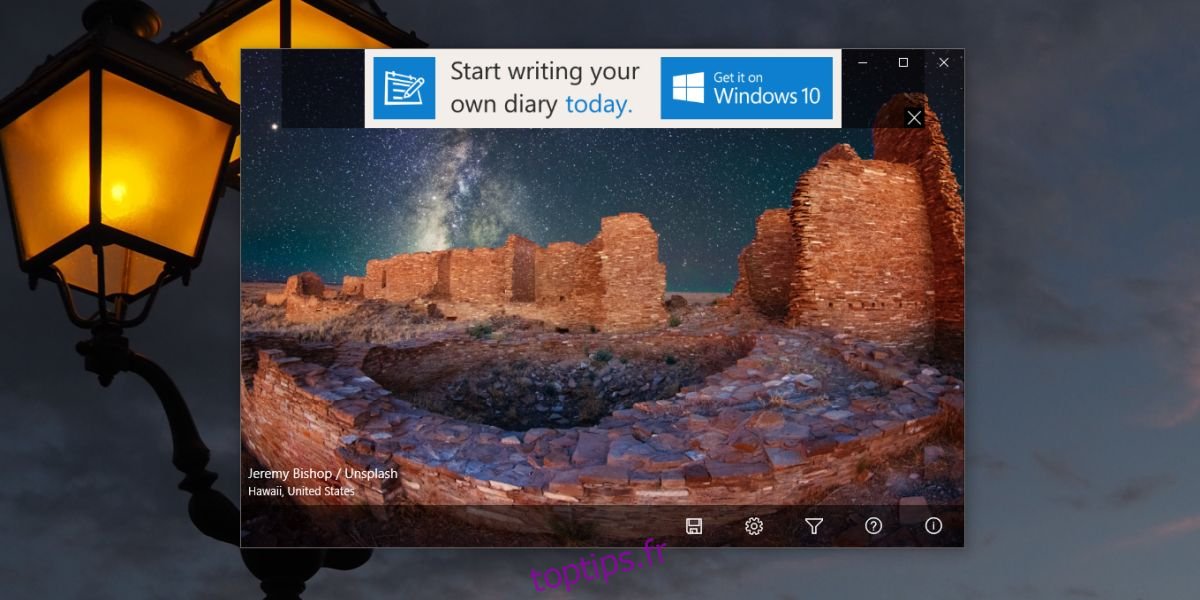Unsplash possède une magnifique collection de photographies en constante expansion. Chaque fois que vous visitez le site Web, vous voyez probablement la petite barre qui vous indique qu’il existe une application qui peut en extraire des images et la définir comme fond d’écran si vous utilisez macOS. Il n’y a pas d’application officielle pour Windows 10 pour y correspondre, mais il en existe de nombreuses tierces. Splash est une application gratuite financée par la publicité disponible dans le Microsoft Store qui peut automatiquement définir des fonds d’écran à partir d’Unsplash. Il peut les parcourir au cours de la journée ou les changer quotidiennement ou hebdomadairement.
ALERTE SPOILER: faites défiler vers le bas et regardez le didacticiel vidéo à la fin de cet article.
Splash vous donne la possibilité de modifier également l’image de votre écran de verrouillage, et si vous aimez une image particulière, vous pouvez l’enregistrer sur votre disque en un seul clic.
Définir des fonds d’écran depuis Unsplash
Télécharger Splash à partir du Microsoft Store et exécutez-le. Il récupérera une nouvelle image d’Unsplash et la définira comme fond d’écran. Si vous n’aimez pas l’image, cliquez dessus et l’application en récupérera une nouvelle. Si vous aimez suffisamment une image pour vouloir la conserver plus de quelques heures, c’est-à-dire la sauvegarder définitivement sur le disque, cliquez sur le bouton Enregistrer.

Si vous prévoyez d’utiliser l’application à long terme, c’est une bonne idée de visiter ses paramètres. Cliquez sur l’icône de la roue dentée en bas pour ouvrir les paramètres de Splash.
Ici, vous pouvez autoriser l’application à modifier à la fois l’arrière-plan de votre bureau et votre écran de verrouillage, ou l’un d’entre eux. Vous pouvez également modifier l’emplacement où l’application enregistre les images que vous aimez. Plus important encore, vous pouvez définir l’intervalle de changement, c’est-à-dire la fréquence à laquelle une nouvelle image est définie comme image d’arrière-plan et de verrouillage de l’écran.
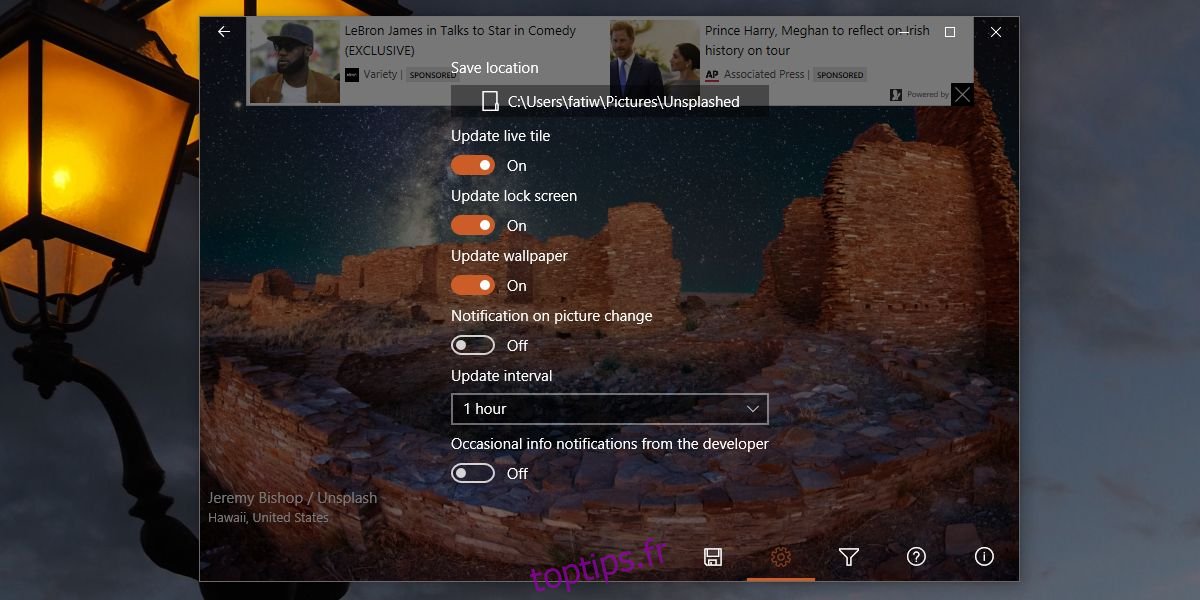
Si vous n’aimez pas la sélection d’images que l’application reçoit, accédez à l’écran de filtre en cliquant sur l’icône en forme d’entonnoir. L’écran de filtrage vous permet de définir la résolution de votre écran, mais il vous permet également de saisir des balises pour les images que vous préférez définir comme fond d’écran. Splash utilise ces balises pour trouver des images plus pertinentes.
N’ignorez pas non plus le paramètre de résolution. Unsplash n’a pas d’images censées correspondre à la résolution des moniteurs, mais Splash fait un excellent travail pour redimensionner les images pour les adapter à votre écran. Si vous deviez les redimensionner manuellement, vous devrez probablement le découper dans une large mesure.
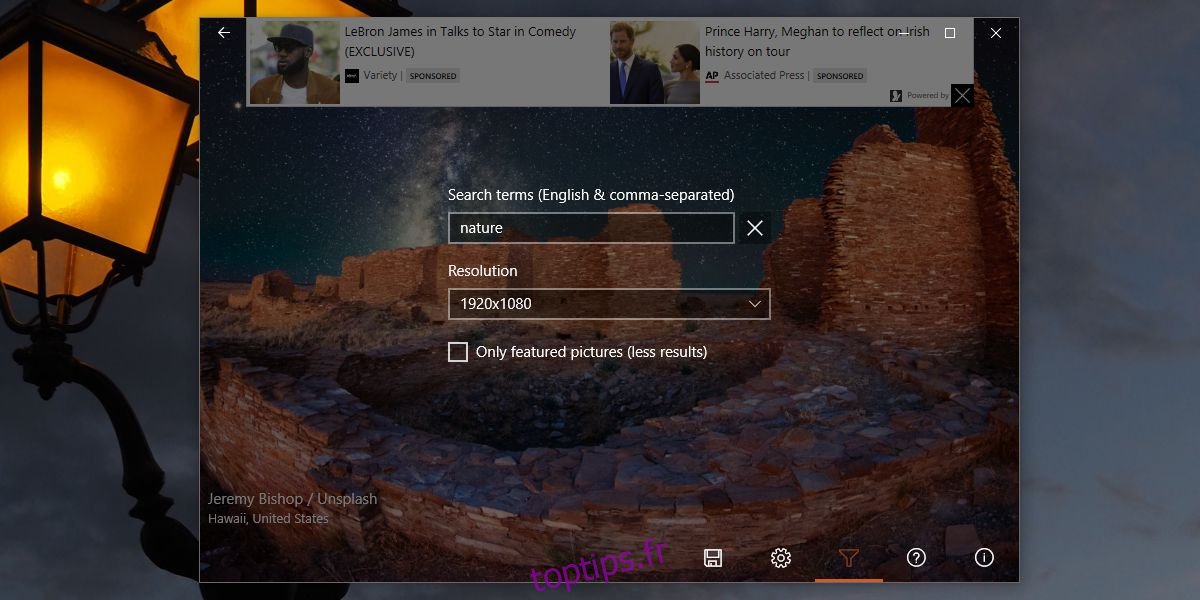
Splash fonctionne très bien avec la couleur d’accentuation sous Windows 10. Si vous avez activé les couleurs d’accentuation automatiques, elles seront mises à jour chaque fois que vous avez un nouveau fond d’écran.